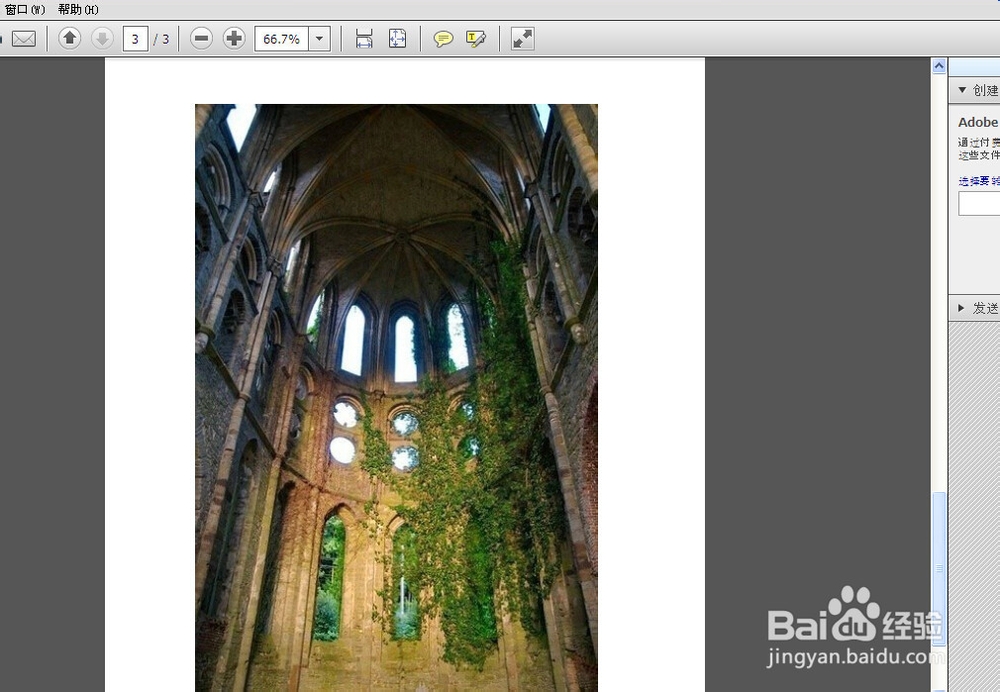1、开始前需要有迅捷pdf转换器,如果没有的人就下载安装一下,百度迅捷pdf转换器,目前直接搜索的是老版本的,大家可以点击链接进入:
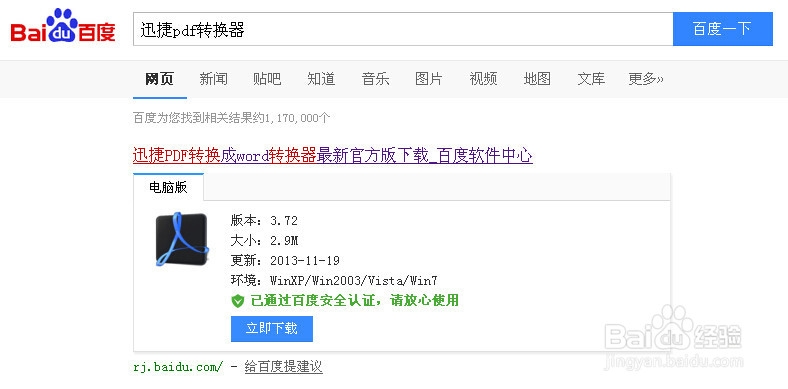
2、再进入里面的软件官网进行下载安装最新版本的迅捷pdf转换器。
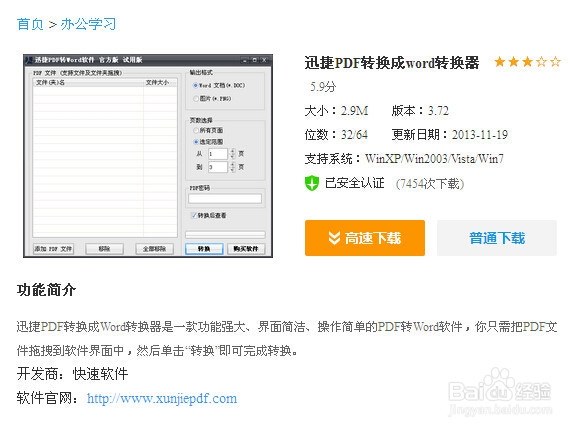
3、安装好后打开软件工具,点击左侧转换类型为图片转PDF这个,并且右下角那个勾选选项也勾选一下,这样多张图片就合并到一起了。
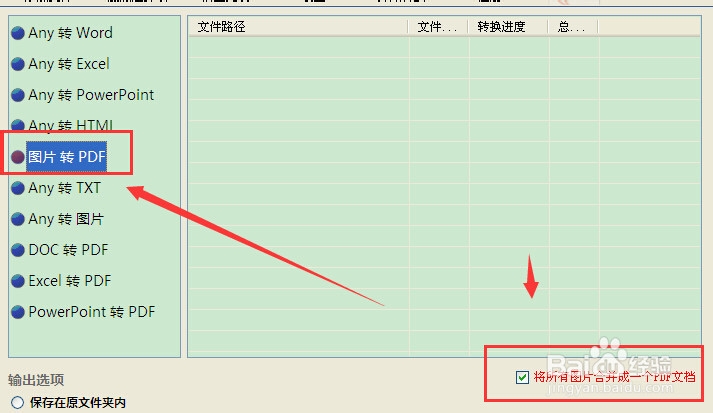
4、再就可以添加文件了,把那些转换图片全部选择打开。
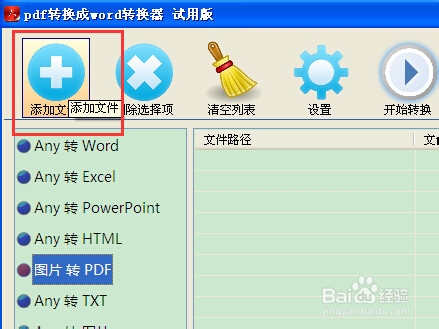
5、检查下图片文件,再设置一下输出路径。

6、OK,点击开始转换按钮,转换开始。

7、提示完成就好了。
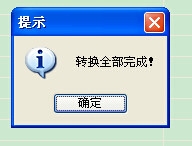
8、再打开看看转换的文件,不错吧。